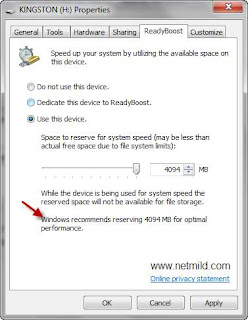JAKARTA, KOMPAS.com – Masih ingat dua atau tiga tahun lalu ketika USB flash disk dengan kapasitas 2GB sudah terasa lega, sementara harganya cukup mahal? Kini flash disk berkapasitas besar makin jamak ditemui.
Namun, tawaran terbaru Kingston ini tetap saja mengejutkan. Kingston DataTraveler 200-nya itu mengemaskan kapasitas 128GB—terbesar saat ini. Sayangnya harga flash disk ini juga luarbiasa mahal, bahkan termahal. DataTraveler 200 dibandrol dengan harga 546 dollar AS.
Uang sejumlah itu tidak cuma sebagai penukar flash disk yang kokoh dengan desain tanpa tutup
(capless), tetapi juga proteksi
password built-in untuk mengamankan
file-file penting yang disimpan di dalamnya, plus dukungan Windows ReadyBoost, dan masa garansi selama lima tahun. Satu lagi, flash disk 128GB ini ekslusif karena tidak dijual secara umum, tetapi baru dibuat bila Anda memesannya.
Namun, jika 128GB terasa terlalu besar bagi Anda, pilih saja kapasitas yang lebih rendah, 64GB atau 32GB. Harganya pasti lebih terjangkau, dan bisa dibeli secara bebas di pasar.
Trik mempercepat Mozilla. Salah satu browser populer di dunia adalah
Mozilla atau
Firefox. Hampir sebagian besar orang lebih memilih
mozilla sebagai browser penjelajah informasi di internet. Karena memang
mozilla banyak mempunyai kelebihan di banding browser-browser lainnya. Fitur-fitur seperti plugin/add-ons yang disediakan secara gratis oleh developer untuk menambah fungsi dari browser mozilla. Dan cara penginstalannya pun tidak memakan waktu lama. Kecepatan browser mozilla pun bisa diadu dengan browser lain pesaingnya. Berikut urutan browser populer di dunia menurut persentase penggunanya.
- Mozilla Firefox, dikenal dengan kecepatan dan keandalannya dalam hal keamanan.
- Google Chrome, andapun bahkan dapat menggunakan address bar sebagai mesin pencari.
- Internet Explorer, sangat nyaman dan friendly user.
- Opera, Memiliki speed dial yang dapat berfungsi untuk mengakses situs favorit.
- Safari, mampu menampilkan hingga 24 thumbnail website.
- Maxthon,dapat menambah dan mengurangi menu – menu sesuai selera.
- Flock, menentukan situs favorit hanya dengan 1x klik.
- Netscape Navigator, seluruh Add ons dan plugin dari firefox dapat diinstal kedalamnya.
- CometBird, memiliki online bookmark, yang berati bookmark situs anda dapat dibuka dari komputer lain.
- Avant Browser, memiliki auto web saver yang memungkinkan jika komputer mati

Mozilla - Firefox
Bagaimana cara mempercepat Mozilla / Firefox
Cara ini adalah cara faforit saya untuk mempercepat browsing menggunakan mozilla. Terasa memang lebih enteng setelah mozilla disetting ulang. Walaupun sebenarnya yang paling mempengaruhi kecepatan
akses saat browsing adalah koneksi internet kita. Tapi setidaknya dengan menyeting (
tune up) mozilla, kinerja mozila bisa menjadi lebih maksimal. Nah, bagi kalian yang koneksinya lambat bisa menggunakan cara ini. Yang udah pake speedy paket Game ga usah lagi

- Buka Mozilla.
- Ketikan di addres bar “about:config” (tanpa tanda patik).
- Scroll mouse anda kebawah dan cari “network.http.max-connections“, double klik dan masukan nilai “64“.
- Cari “network.http.max-connections-per-server“, double klik dan masukan nilai “21“.
- Cari ‘network.http.max-persistent-connections-per-server“, double klik dan masukan nilai “8“.
- Doube klik pada “network.http.pipelining ” menjadi “true“.
- Cari “network.http.pipelining.maxrequests“, double klik dan masukan nilai “100“.
- Double klik pada “network.http.proxy.pipelining” menjadi “true“.
- Langkah terakhir, klik kanan dimana saja pilih : New >> integrar >> lalu tulis “nglayout.initialpaint.delay” (tanpa tanda petik”. Kemudian masukan nilai “0“.
Nah..setelah anda lakukan konfigurasi di atas, coba rasakan kecepatan browser mozilla anda. Lebih cepat kah? Harusnya iya, karena
saya sendiri menggunakan
trik itu
Flashdisk Termahal di Dunia Seharga 60 juta.

Negara-negara eropa adalah negara-negara pembuat
gadget terbesar di Dunia. Salah satu pembuat
gadget termahal GRESCO di Rusia yang telah sukses membuat fitur tambahan pada ponsel. Setelah GRESCO sukses dengan
gadget yang sebelumnya, kini GRESCO kembali membuat
gadget yang mahal. Teknologi yang dibuat kali ini adalah flasdisk. Flasdisk ini disediakan dalam dua jenis model. Yaitu Model segitiga (Labyrinth) dan bintang (Constellation). Keduanya akan memiliki penyimpanan sebesar 192 GB, masing-masing memiliki kecepatan USB 2.0.
Pada flash disk segitiga, Casing-nya terbuat dari kayu pilihan di Afrika yang telah disimpan selama 200 tahun. Ini akan membuat flash disk memiliki kesan bersejarah. Sedangkan pada flash disk bintang berbentuk segitiga terdapat tiga USB yang berisi masing-masing 64 GB dengan 192 GB total penyimpanan. Casing-nya terbuat dari kayu dalam desain dekoratif dengan berlian dan emas putih 18K. Flash disk model Labyrinth dan Constellation eksklusif hanya tersedia 99 unit.
Flasdisk ini dijual dengan harga 5000 Euro. Jika di-rupiahkan menjadi Rp.60.882.800
Ada yang berminat???





Kingston kembali membuat gebrakan baru dengan product terbaru mereka yaitu Kingston Data Traveler 300 yang merupakan USB flash disk pertama di dunia dengan kapasitas 256 GB.
Kingston Data Traveler 300 ini dilengkapi juga dengan password protection yang akan melindungi data – data anda dari tangan – tangan jahil. Akan tetapi, belum diperoleh kabar mengenai harga dari USB flash disk tersebut. menurut rumor flashdisk ini dilepas dengan harga $ 900 atau sekitar 9 jutaan. Berikut spesifikasi flasdisk tersebut :
* Capacity1 — 256 GB
* Speed 2 — Data transfer rates of up to 20MB/sec. read and 10MB/sec. write
* Safeguarded — includes Password Traveler security software for Windows
* Convenient — does not require Administrator rights to access the Privacy Zone
* Dimensions — 70.68 mm x 22.37 mm x 16.45 mm
* Operating Temperature — 32° to 140° F (0° to 60° C)
* Storage Temperature — -4° to 185° F (-20° to 85° C)
* Simple — just plug into a any 1.1 or 2.0 USB port
* Practical — durable, capless design
* Guaranteed — five-year warranty
* Enhanced — for Windows ReadyBoost™ on Vista-based systems 3
Hitung Kecepatan USB Flashdisk Anda Dengan USBFlashSpeed
Update News »
serba-serbi |
Ditulis oleh Cowdowk King (kodok) | tanggal Nov 10 2011 jam 11:22 AM
Sudah menjadi pengetahuan yang umum bahwa Flashdisk adalah media penyimpanan yang bisa dibilang sudah menjadi sangat populer saat ini untuk menyimpan portabilitas, keamanan data, file-file penting, serta praktis dan kecepatan yang ada pada FlashDisk menjadikannya sebagai device andalan.

Tapi, tidak semua Flashdisk yang kita temui mempunyai kecepatan yang sama dan di atas rata-rata. Salah satu cara untuk mengetahui kecepatan USB adalah melalui
Aplikasi USB FLashSpeed yang akan kami paparkan berikut ini.
Perlu diketahui juga bahwa aplikasi ini tidak cuma untuk menguji seberapa cepat read dan write USB flashdisk yang anda punya, tapi juga bisa di manfaatkan untuk untuk mencari tahu perbandingannya dengan device lain secara tidak langsung atau pun secara online melalui situs
http://usbflashspeed.com/. Pada halaman Index anda bisa melihat beberapa Merk FlashDiks yang sudah di test dan memiliki peringkat kecepatan.
Bagaimana cara melakukannya? Langkah-langkahnya adalah sebagai berikut :
- Sebelumnya, Download dahulu program yang akan kita butuhkan. Arahkan Browser ke http://usbflashspeed.com/static/FlashBench.zip.
- Ekstract file ZIP yang sudah Anda download tadi, jalankan aplikasi yang bernama FlashBench.exe.

- Pada pilihan menu combo box dibagian sebelah kiri atas, Anda bisa memilih Drive mana yang akan anda uji (jika belum ada list nama flash disk anda, anda bisa menekan pilihan refresh list.. secara otomatis nama dan data-data dari device anda akan terbaca).
- Klik Tombol Benchmark untuk memulai pengujian FlashDisk Anda. Perlu diketahui juga, bahwa test ini akan dilakukan secara bergantian secara ber-urutan. Dan jika sudah selesai, akan muncul hasil test yang berbentuk grafik diagram. PS: disarankan sewaktu melakukan pengujian FlashDIsk, anda tidak melakukan kegiatan apa-apa di komputer/laptop anda, termasuk menjalankan atau sekedar membuka aplikasi.
- Untuk mengirimkan hasil pengujian ke website resmi USBFlashSpeed, sebelum melakukan pengujian berikan tanda centang pada pilihan Send Report.
- Jika keluar Link yang di berikan dan anda membukanya, maka hasil test anda sudah masuk ke dalam website FlashSpeed dan siap bertarung kecepatan dengan yang lainnya di kancah Internasional.
 Flashdisk yang tidak terbaca saat kita masukkan ke port di komputer merupakan masalah klasik. Bukan sesuatu hal yang baru. Tak jarang, sewaktu kita sudah membawa flashdisk ke warnet untuk mengeprint data yang ada didalamnya, tetapi flashdisk tidak dapat dibaca.
Flashdisk yang tidak terbaca saat kita masukkan ke port di komputer merupakan masalah klasik. Bukan sesuatu hal yang baru. Tak jarang, sewaktu kita sudah membawa flashdisk ke warnet untuk mengeprint data yang ada didalamnya, tetapi flashdisk tidak dapat dibaca.

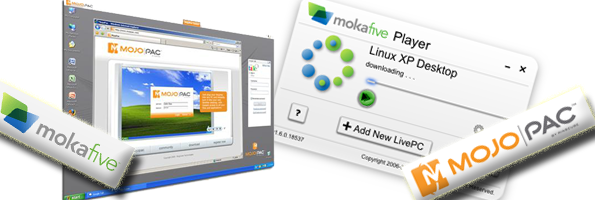




















 Bagi kalian yang Komputer/laptopnya sering di pinjam temen atau pun sering sekali pindah-pindah tangan (alias banyak tangan) perlu gunakan trik ini. Orang dengan seenaknya aja curi data kita dengan flashdisk mereka (copy paste) tanpa kita ketahui. Kadang kan file yang ada di komputer/laptop kita privacy. Jangankan di copy, dibuka orang lain aja ga boleh. Terus bagaimana
Bagi kalian yang Komputer/laptopnya sering di pinjam temen atau pun sering sekali pindah-pindah tangan (alias banyak tangan) perlu gunakan trik ini. Orang dengan seenaknya aja curi data kita dengan flashdisk mereka (copy paste) tanpa kita ketahui. Kadang kan file yang ada di komputer/laptop kita privacy. Jangankan di copy, dibuka orang lain aja ga boleh. Terus bagaimana 











 Kingston kembali membuat gebrakan baru dengan product terbaru mereka yaitu Kingston Data Traveler 300 yang merupakan USB flash disk pertama di dunia dengan kapasitas 256 GB.
Kingston kembali membuat gebrakan baru dengan product terbaru mereka yaitu Kingston Data Traveler 300 yang merupakan USB flash disk pertama di dunia dengan kapasitas 256 GB.


 Flash disk, media penyimpanan data yang umumnya berbentuk lebih kecil daripada floppy disk ini, memiliki kapasitas lebih besar dibandingkan disket atau floppy disk, bahkan untuk sekarang ini sudah tersedia flash disk berkapasitas 4GB. Seperti peripheral computer lainnya, flash disk juga harus dirawat dan menjauhkan flash disk dari sesuatu yang bisa mengancam eksistensinya.
Flash disk, media penyimpanan data yang umumnya berbentuk lebih kecil daripada floppy disk ini, memiliki kapasitas lebih besar dibandingkan disket atau floppy disk, bahkan untuk sekarang ini sudah tersedia flash disk berkapasitas 4GB. Seperti peripheral computer lainnya, flash disk juga harus dirawat dan menjauhkan flash disk dari sesuatu yang bisa mengancam eksistensinya.